Microsoft Excel, Microsoft tarafından Windows, macOS, Android ve iOS için geliştirilmiş bir elektronik tablodur. Hesaplama, grafik araçları, pivot tablolar ve Visual Basic for Applications adlı bir makro programlama dili içerir. Excel, sezgisel arayüzü, mükemmel hesaplama işlevleri ve grafik araçları nedeniyle en popüler kişisel bilgisayar veri işleme yazılımı haline geldi.
Excel birçok yararlı işlev sağlar, ancak birden çok excel tablosunun birleştirilmesi ve bölünmesi gibi mevcut işlevlerle toplu olarak yapılamayan birçok görev vardır. Makro fonksiyonların yardımıyla toplu olarak işlenemeyen veya tamamlanamayan görevler çok basit hale gelecektir.
İçindekiler
2. Makro İşlevi Nasıl Etkinleştirilir
3. Excel'de Makro Nasıl Kaydedilir
1. Makro Nedir?
Makro, toplu işlemeye benzer bir dizi komutu yürüterek belirli bir işlevi yerine getiren bir dizi talimattır. Microsoft Office bileşenleri, Makro'nun çalışmasını destekleyebilir. Bir Microsoft Office Makrosu, basitçe bir belgenin içine kaydedilen Uygulamalar için Visual Basic (VBA) kodudur. Microsoft tarafından masaüstü uygulamalarında ortak otomatik görevleri gerçekleştirmek için geliştirilmiş bir programlama dilidir. Esas olarak Windows uygulama işlevlerini, özellikle Microsoft Office yazılımını genişletmek için kullanılır.
Excel'deki makroları kullanarak, programın orijinal olarak desteklemediği, belirli özel veri hesaplamalarının tamamlanması veya belgelerin özel biçimlendirilmesi gibi birçok özel uygulamayı tamamlayabiliriz. Makrolar, tekrar eden görevleri otomatikleştiren araçlardır. Excel'i kullanabildiğiniz sürece, iş verimliliğinizi artırmak için Excel'de bir makro kaydetmeyi öğrenebilirsiniz. Ardından, basit bir makroyu nasıl adım adım kaydedeceğinizi göstereceğiz.
2. Makro İşlevi Nasıl Etkinleştirilir
Makrolar ve VBA araçları Geliştirici sekmesinde bulunabilir. Makroları kaydetmeniz ve yönetmeniz gerekiyorsa, "Geliştirme Araçları" sekmesini kullanmanız gerekir. Varsayılan olarak, Excel bu sekmeyi görüntülemez. Bu yüzden bir makroyu kaydetmeden önce onu etkinleştirmeniz gerekir. Makroları etkinleştirme süreci Excel 2010, 2013 ve 2016 için aynıdır.
Adım 1. "Dosya" sekmesinde, "Seçenekler"> "Şeridi Özelleştir" seçeneğine gidin.
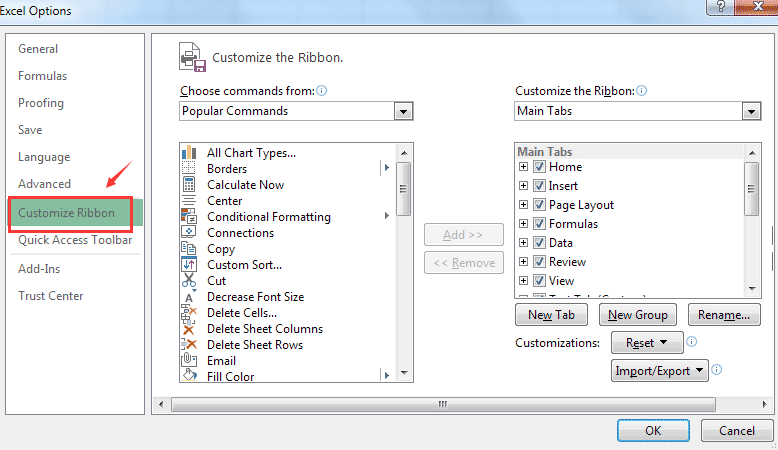
Adım 2. Sağdaki listeden "Geliştirici" kutusunu işaretleyin.
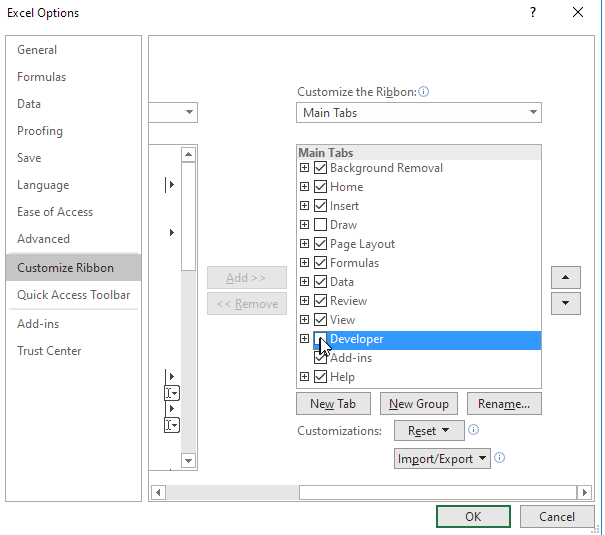
Adım 3. "Tamam" düğmesini tıklayın. Sekme listenizin sonunda "Geliştirici" sekmesinin göründüğünü göreceksiniz.
3. Excel'de Makro Nasıl Kaydedilir
Adım 1. Başlamak için "Geliştirici"> "Makro Kaydet" i tıklayın.
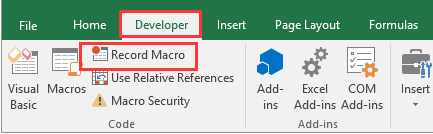
Adım 2. Makronuzun adını yazın, "Kısayol tuşu" kutusuna bir kısayol tuşu ve "Açıklama" kutusuna bir açıklama girin ve ardından kaydı başlatmak için "Tamam" düğmesini tıklayın.
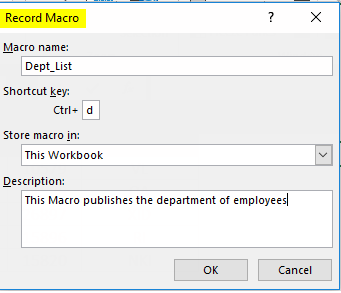
İpuçları
"'Makro adı', oluşturacağınız makronun doğrudan açıklamasıdır. Bu metin kutusuna, ayırt etmenizi kolaylaştırmak için pratik anlamı olan bir ad girmeniz ve ardından bunu Excel çalışma kitabında çalıştırmanız gerekir. Bir Excel çalışma kitabında makro çalıştırmak için kısayol tuşlarını kullandığımızda, makroların karıştırılmaması için farklı makrolar için farklı kısayol tuşları ayarlamak en iyisidir. "
Adım 3. Bittiğinde, "Geliştirici" sekmesine geçin ve "Kaydı Durdur" düğmesini tıklayın. Ardından kayıt biter.
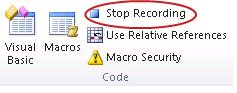
Adım 4. Makroyu kullanmanın üç yolu vardır. Makro kaydedildikten sonra, makroyu hızlı bir şekilde kullanmak için ayarlanan makro kısayol tuşunu kullanabilirsiniz.
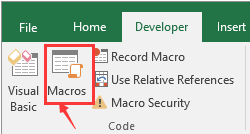
Makroyu, "Geliştirici" sekmesindeki "Makro" seçeneğine tıklayarak da kullanabilirsiniz. Sadece hücreyi seçin ve ardından "Makro"> "Çalıştır" düğmesini tıklayın.
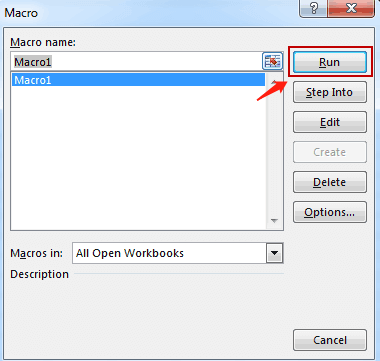
Adım 5. Excel çalışma kitabınızı açıp ardından "GELİŞTİRİCİ" sekmesinin altındaki "Visual Basic" komutuna tıklayabilir veya var olan bir makronun kodunu görmek için sadece "ALT + F11" kısayoluna basabilirsiniz.
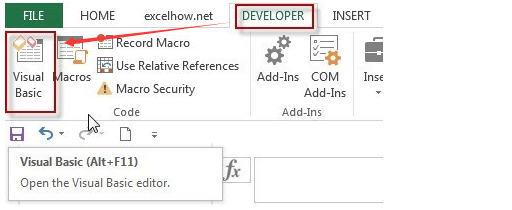
4. Excel'de Makro Nasıl Kaldırılır
Adım 1. "Geliştirici"> "Makrolar" düğmesini tıklayın.
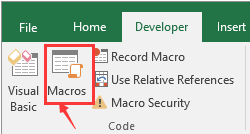
Adım 2. Makro iletişim kutusunda, silmek istediğiniz makroyu seçin. Ardından "Sil" düğmesini seçin. Görünen mesaj kutusunda "Evet" i seçin.
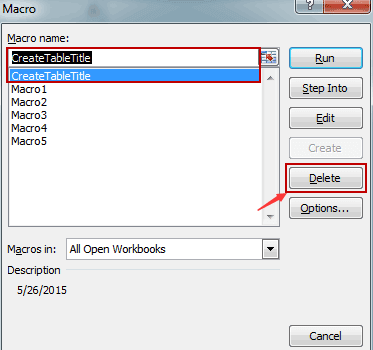
Mevcut çalışma kitabıyla makroları kaldırmak için başka bir yaklaşım vardır.
Adım 1. "GELİŞTİRİCİ"> "Visual Basic" e tıklayın.
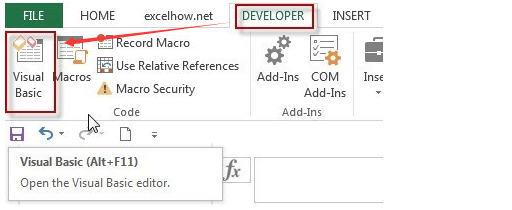
Adım 2. Proje Gezgini'nde silmek istediğiniz bir modüle sağ tıklayın, ardından sağ tıklayın ve "Kaldır" seçeneğini seçin.
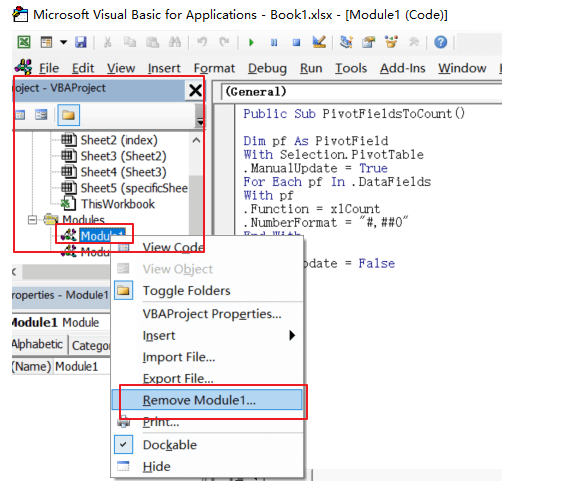
5. Yararlı Excel Makro Örnekleri
Yeni başlayan biri olarak, makro işlevini kullanmanız biraz zaman alabilir, ancak tamamlandığında bunu bir referans olarak kullanabilir ve daha sonra doğrudan kullanabilirsiniz. Aşağıda bazı temel Makro örneklerini tanıtacağız; işinizi hızlandırabilir ve size çok zaman kazandırabilirler. Size kolaylık sağlamak için, yararlı Makro örneklerini doğrudan " Yeni Başlayanlar İçin 24 Faydalı Excel Makro Örneği " okuyarak öğrenebilirsiniz.
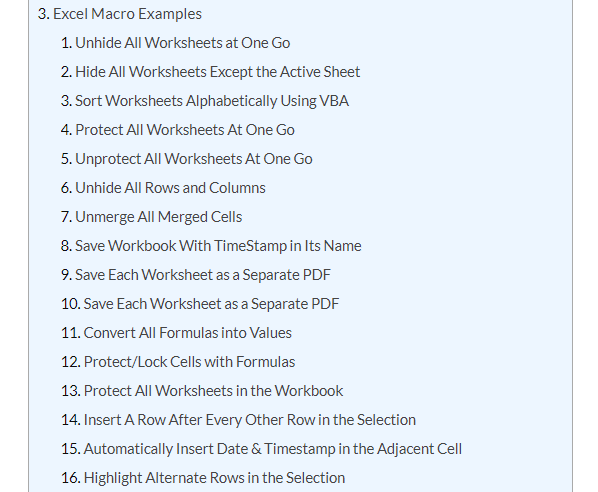
SSS
1. Microsoft Excel'e ek olarak, bir elektronik tablo oluşturmak için kullanılacak en iyi program hangisidir?
Program hakkında daha fazla bilgi için, " 2020'de denenecek en iyi 10 elektronik tablo yazılımı seçeneği" makalesini okuyabilirsiniz .
2. Elektronik tablo içeren bir PDF'yi Excel'e nasıl dönüştürebilirim?
Bunu başarmak için EasePDF Excel Converter'a ücretsiz çevrimiçi PDF to Excel Converter . Nasıl dönüştüreceğinizi bilmiyorsanız, " PDF'yi Excel Elektronik Tablolarına Dönüştürme " bölümünü okuyabilirsiniz.
Sonuç
Bu yazıyı okuyarak Excel'de makroları nasıl etkinleştireceğinizi, kaydedeceğinizi ve kaldıracağınızı öğrendiğinize inanıyoruz. Ayrıca sizin için bazı yararlı makro örnekleri de verdik. Yukarıdaki yöntemlerle Excel'i ustaca kullanmayı öğrenebileceğinize inanıyoruz. Makrolar hakkında daha fazla Excel yönteminiz varsa, lütfen bizimle iletişime geçin!
Bu makale yardımcı oldu mu? Geri bildiriminiz için teşekkür ederiz!
EVET Veya HAYIR































